突然ですが、ブログのお休みのお知らせです。
ブログを書くのは、とても楽しいのですが、
他にもっと大切で優先するべきことがありまして。
(お仕事とか家事とか睡眠とか・・)
時間とか能力が足りていません。
いつもご覧いただいている皆さま、ありがとうございます。
クララも夫も私も、元気です。
また、いつか~。
突然ですが、ブログのお休みのお知らせです。
ブログを書くのは、とても楽しいのですが、
他にもっと大切で優先するべきことがありまして。
(お仕事とか家事とか睡眠とか・・)
時間とか能力が足りていません。
いつもご覧いただいている皆さま、ありがとうございます。
クララも夫も私も、元気です。
また、いつか~。
松本から帰宅し、またあたふたと日常生活に舞い戻っています。
↓ は、昨夜のクララ。
夕食後、リビングのベッドで、足を交差して(?)うたた寝中。
桃尻カットがとてもきれいでしょ
2日目、松本で私たちが宿泊したホテルはペット不可だったので、クララは「ドッグエステ」にお泊り。シャンプー&トリミングもしていただきました。

「セイジ・オザワ 松本フェスティバル」鑑賞の旅。
小澤征爾さん、オーケストラの演奏、松本の街、美ヶ原・・
いろんなアートにも触れて、ついでに美味しいものもたくさん頂いて
盛りだくさんの楽しい旅行でした
写真をいっぱい撮ったので、整理に時間がかかっています。
続きの日記のアップは、もう少し先になりそう~
で、その写真ですが‐‐‐
3日目の途中で、たくさん撮り過ぎてカメラが電池切れに・・
スマホのカメラにバトンタッチしました。
スマホで撮ると、以前にもあったのですが、
「グーグルに公開」みたいなメッセージが出てくるのです。(私だけかしら?)
何かの設定が関係しているのかもしれませんが、
どうも「位置情報」をONにしているとそうなるらしいと気が付き
ふだんは「位置情報」は基本的にOFFに。
ところが旅行中って、いろんな場面で位置情報が必要になることが多く、
この時ONのままでした。
そしてうっかりそのまま送信みたいな操作をしてしまい、「公開」されたようなのです。
どこへ 誰が見るの
誰が見るの
ほとんど景色とクララばかりが写っていて、見られて困るものではないのですが
一般に公開するつもりで撮ってはいないので、これって不本意なわけです。
私は、スマホのカメラ機能を、まるっきり「カメラ」として使いたい。
SNSとか結び付けてもらいたくはないのですが~。
グーグルは、素晴らしくて凄いと思う。
いろいろ検索したり地図を見たり、大変お世話になっている。
個人的にはカレンダーが、スマホと自宅のPC、職場のPCでスケジュールを同期させることができて重宝しています。
とってもありがたいサービスの数々なのですが、
パーソナルな部分のいろんな設定やら許可やら、よくわからないこともたくさん。。。
じっくり調べる時間もないので、
ま、とりあえず、旅行中の写真などは、なるべくスマホではなくカメラで撮るように心がけることにします。
少し前にも書きましたが、パソコンの Windows Live メールのサポート終了に伴うメールソフト乗り換え。
ようやく完了しました。
職場でも自宅でもずっとLiveメールを使い続けてきたので、
他のメールソフトと言われても戸惑うばかり・・・
でもセキュリティ面での不安払拭のためには、特に職場では必須です。
オフコンのメーカーの推奨は、「モジラ」の「サンダーバード」でした。
え? モジラ? ゴジラ対モスラ?(←懐かしい・・^^;)
ひょとして、文字ら?
OAに多少なりとも詳しい方なら、知らない人はいない、定評あるメールクライアント。
アメリカに本拠地をおく独立系の団体?だそうです。
でも、ド素人の私には初めて聞く名前でした。
(実際「モジラ」というネーミングは、ゴジラに由来している部分もあるそうで、当たらずとも遠からず・・。)
ざっと調べたところでは、セキュリティ上でもすぐれている上に、現在稼働中のOAシステムの動作確認が、メーカーの方でできている。
outlookでも良さそうだけれど、サンダーバードだとパソコンを買い替えてOSが7から10に替わっても、このまま使えそうだし(と勝手に理解して)、このモジラに決定。
専門のSEさんがいるような大きな会社ではなく、ウチは零細な事業所なので、こういった作業は私の担当です。
手始めに自宅のパソコンから作業開始。
ソフトをダウンロードして、その後、指示通りに進めてゆくと、わりとすんなりと、移行そのものはうまくいきました。
(画面の表示やいろんな機能などLiveメールとかなり違うところもあるので、使いこなすには時間がかかっています。)
職場のほうは、JPドメインになっているので、用意されている手順通りに進めても、SSLがどうのこの・・とエラーになってしまい、なかなかうまくいきません。
OCNのホスティングのサポート担当者に電話で教えていただきながら、受信サーバーや送信サーバーの設定をやり直し、ようやく成功。
そしてこれまでLiveメールで受信したメールもサンダーバードに移す必要があり、マニュアルを見ながらエクスポートとインポートの作業。慣れないうえに、取引先ごとにフォルダーがあるので、けっこう時間がかかってしまいました。
かくして、オフコンとワークステーション、それに3台のパソコンのメーラー乗換、なんとか完了しました。
普通のメールの送受信も、データのやり取りも、スムーズに進んでいます。
この「サンダーバード」は、非営利の団体が提供する無料のソフトですが、
継続的な運営のために寄付を受け付けているそうです。
これから長い期間お世話になるつもりだし、無くなってしまっては困るので、ほんの気持ちだけでも寄付をさせていただこうかしら、ね。
今日はあの東日本大震災のあった日。
テレビでもたくさん関連の番組が放送されています。
あれから6年・・・本格的な復興までの道のりはまだまだ長くて遠いと感じました。
辛抱強く頑張っておられる被災者の方々。
私たちも応援の気持ちを粘り強く忘れることなく持ち続けなければ~ですね。
フレッツ光のポイントで、グーグル・クローム・キャストを申し込んだ時、
同時にグーグル・プレイで利用できる1000円分の「コード」が付いて来ました。
利用期限は5月いっぱい。バタバタしているうちにうっかり使い忘れたりするともったいないので、早めに利用せねば~。
これまで、映画や音楽をネットでダウンロードしたことがありません。
何が買えるのか、クロームキャストのホーム画面を見てみると、いろんな配信サービスのサイトのたくさんのジャンルの作品が並んでいて、探し方がよく分からない・・
アニメ系とか話題のテレビドラマのタイトルなんかが目に入ってきますが、あまり興味ないし・・
で、見たい映画のタイトルをいくつか入力して検索してみると、ひとつ見事にヒットしました。
「ハドソン川の奇跡」。 上映していたとき見たいと思いながら見損ねていたのです。
吹替え版と字幕スーパー版と2種類あったので、後者を選択。
「購入」すると2500円、レンタルだと500円。コードで使えるのは1000円以下なので、レンタルで。
レンタルの有効期限は30日間。
そしていったん再生スタートすると、そこから48時間で期限終了になるという説明。
(どこの配信会社でも似たような条件なのでしょうか?)
ま、そんなに何度も観る時間もないし、二人一緒に自宅でくつろぎながら観れて500円ならOKよね。
(そもそも、お金払ってません~ )
)
前置きが長くなってしまいましたが、
そういう訳で、本日の夜、我が家で初めてのホームシアター
「ハドソン川の奇跡」をテレビに「キャスト」しての上映と相成りました。
 ←クララも傍に居ましたが、画面には無関心。
←クララも傍に居ましたが、画面には無関心。
とても面白かったし、何より実際にあった出来事に基づいた作品なので、見ごたえがあり、感銘を受けました。

ここではこれ以上映画の評を書くつもりはありません。(あくまでテーマは「キャスト」なので。)
が、ひとつ、予想外にかなりワクワクしたことがあったので書いておきます。
映画の終わりのエンド・クレジットの画面で「映画の後にとっておきの映像があります。」みたいなスーパーが出てきたのでそのまま最後まで見続けたところ~
映画のモデルになった実物の機長さんが登場。

その経歴やら、一件落着後の副操縦士も交えたインタビュー風景、
さらには、奥様やお嬢様も出てこられ、事件後の一家の混乱ぶりや、素敵なご家庭の様子なども紹介されていたのです。
この機長のお人柄の素晴らしさに触れることができました。
「グーグル・クローム・キャスト」、なかなか良いではありませんか。
まだまだ使いこなせてはいませんが、なんか「広がり」を感じます。
コードの残高もあと500円あることだし、また何か見つけて楽しんでみたいと思います。
そもそもの始まりは、私のスマホの買い替えでドコモショップに行ったときのこと。
わが家の電話の契約を「ドコモ光」に切り替えないかと勧められました。
電話はNTTのフレッツ光、プロバイダーはOCNなので、転用の勧誘がこれまでにも何度も。
「OCN光」とかもあり、選択肢があり過ぎてよくわからないままだったのですが(従来のままで良いと思っていたのですが)、この際(面倒なので?)「ドコモ光」に切り替えることにしました。
で、そうなるとフレッツ光のポイントが、解約後は無効になるので、切り替え工事日までに使ってしまわないければいけないことが判り~。
交換商品の中から、なるべく全部使い切ってしまえるポイント分を探した結果、「近江牛」とあとひとつ「グーグル・クローム・キャスト」なるものの組合せが、ポイント消化の面からはいちばん無駄が無かったのです。
「グーグル・クローム・キャスト」って何~?
それまでにどこかで見たことはあってもウチにはカンケイない~と思っていた言葉です。
調べてみたら、ゲームとか映画とかスマホでダウンロードしたものを、家庭のテレビの大きな画面で楽しめるらしい。
夫も私も、スマホのゲームには全く興味がありません。
でも、人気の商品らしい。
使う方法は、テレビのHDMI端子とコンセントに繋いでWi-Fiに接続。スマホで操作するそうなので、我が家の環境でも使用は可能。
夫のゴルフのスイングとかをスマホで撮影してテレビで見れたらいいかもしれないと思い、
申し込んでみることにしました。
で、それが昨夜、届きました。
早速アプリをダウンロードして、よく分からないまま操作を進めると、
無事に設定完了。
プログラムにあらかじめ組み込まれていたYouTube(?)の可愛らしいペットの動画などを見ることができました。
で、スマホで自分で撮影した動画を「キャスト」する方法を確認して、さ、トライです。
↓ クララちゃん。
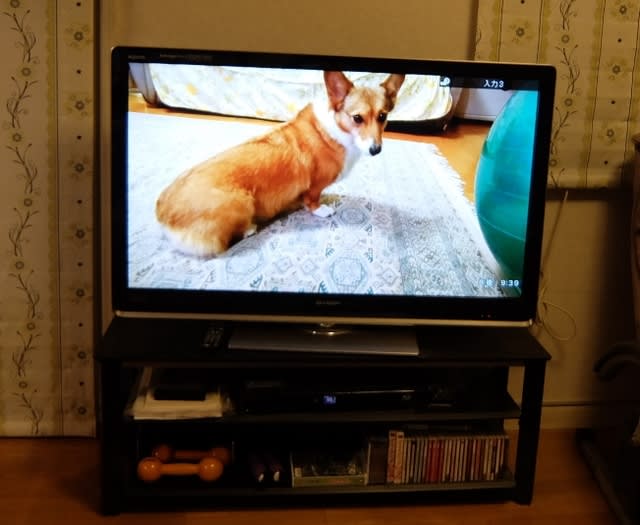
動画なので、動いてますよ。

実物とほとんど同じ大きさ~(笑)

きゃ~っ、これはなかなか面白そう♪
見逃してしまった映画なんかもダウンロードして家で楽しめるという訳ですね!
テレビでもオン・デマンドの配信なんかも増えてきているようだし(利用したことありませんが)
これからの時代、映画やテレビの楽しみ方が変わってくる・・
それに対応してゆけるツールです。
熟年夫婦の家庭ですが、なんとか遅れずについていけるかしら~~。


さて、時計を少し巻き戻して~
昨日の夕方は、クララの通院でした。
いつものグルーミングだけですが、今回は歯石取りの相談を。
前回、かなり溜まっているという指摘を受けて、今回の予約をするときに電話で聞いてみたら、
全身麻酔で行うそうで、診察の時ついでにはできなくて、別途予約が必要とのこと。
で、麻酔をかけての処置が必要なのかどうかも含めて先生と話し合った結果
来月、お願いすることになりました。
ただし、麻酔がOKかどうか、まず術前の検査を受けてからです。

いろいろ書きたいことはあるのですが、また後日。
もっとふだんからきちんと歯磨きをしてやらないと~ですね。
台風並みの強風が吹き荒れた今日、
夜、我が家の地域は「停電」が起きました。
ちょうど自宅に戻って、家に入った直後のこと。
家の中も近所の家々も街路灯も、いっせいにパ~ンと真っ暗に。
え~っと、え~っと、懐中電灯はどこかしら?
そうそう、クララのお散歩のときに持って出る小さめのLEDライトが玄関に置いてありました。
他に、もっと大きなのがあったはず・・・
が、見当たりません。
で、非常用の30時間以上もつという「ろうそく」の火をともしました。
(大地震などに備えてあったのを初めて使用。)
それだけではまだまだ暗いので、キャンドルスタンドのろうそくも点火。
そうだ、新しいスマホに「懐中電灯」アプリを入れたはず。
これも初めて実際に使ってみました。
けっこう明るい・・手元を照らすには十分です。
とりあえずクララの散歩だけには行かなくっちゃと
夫は懐中電灯を片手に、暗い戸外へ散歩に行ってくれました。
どれほどの規模の停電なのか、いつ回復するのか、
ニュースをみて確認したいと思うのですが、
電気が来ないとテレビは見れません。
でも、スマホやタブレットのラジオなら聞けます!
ニュースもいろんなサイトで見ることができます!
ところが停電のことなんか、全然話題になっていません。
こんなに真っ暗なのに・・
電気が消えてからかなりの時間が経つのに・・・
「停電情報」を検索すると
東京電力が、停電中の地域や世帯数を知らせているサイトがありました。
それによると、どうも局地的な停電のようで、該当しているのはわが家の地域を含む数千世帯、らしい。
原因は調査中で、復旧予定は2時間後くらい、らしい。
大変だ~停電って、数分ですぐに回復するものと思っていたのに。
電気が無いと、エアコンも床暖も使えない。お風呂も沸かせない。
電子レンジも使えません。
寒いしお腹が空いてきました。
そうだ、ガスコンロは使えるかしら?
スマホの懐中電灯の明かり頼りにキッチンでコンロの火を点けてみる。
OK。ちゃんと点火しました。
やかんにお湯を沸かし、冷凍庫の中からシチューを取り出して、
流水解凍のあとお鍋に移して温めました。
(IHコンロにリフォームすると停電のときにお湯も沸かせなくなるのですね~。)
夫は、蝋燭とキャンドルの灯りのともるテーブルで
ひと足先にビールを飲み始めたりしています。
(何やらピクニック気分で楽しそうにしていない?)
少しだけお野菜も用意して、さ、間に合わせの夕食をいただきましょう~!
・・と、突然パッと電気が点きました!
明るい~
良かった~予定よりも早く、1時間少しの停電で復旧しました。
思っても見なかった停電で、災害に備える「予行演習」ができました。
懐中電灯などの置き場所や数の足らなさを再確認。
電池切れで機能しないのもひとつありました。
キャンプ用のランタンタイプのハイパワーなのが、やはりひとつあるといいのでしょうね。
そして、スマホの威力を再確認。
ニュースを聞いたり読んだりして情報収集ができるし、懐中電灯にもなる。
ノートパソコンはコンセントに繋がなくても数時間は使えるけれど、我が家のWi-Fiは、停電でルータが働かなくなるのでネットに繋ぐことはできません。
その点、スマホならドコモの電波が届けば使用可能です。
(2/23追記:ノートパソコンはスマホでテザリングすればネットに繋げますが、そしてルータの無い山荘ではいつもこの方法で使っていますが、スマホのバッテリーの消費が大きいので、非常時には向いていないですね。)
ちょうど新しいスマホに買い替えておいて、良かった~。
私にとってスマホは、写真やネットを楽しんだりもしていますが
第一番には、サバイバルのツールだと思っています。
なので、買い替えて真っ先にホーム画面に入れたアプリは、
旧スマホと同じくNHKの「ねっとらじる」と「ニュース防災」アプリそれにdocomo「災害用キット」。
さらに、今回初めて「懐中電灯」のアプリもダウンロードしてありました。

新スマホは、バッテリーも長持ちするので、この点でも良かったです。
充電を常に100%に近い状態にしておくことも大事ですね。
もうひとつ。
新しいスマホは画素数が以前のとは比較にならないほど大きくて(2300万画素?)
写真もきれいに撮れるようです。
ただ、まだ使い慣れていなくて・・
旧スマホのカメラは、離れたところからアップで撮るときは、画面の端っこのレバーのようなアイコンを上下にスライドさせてズーム・イン・アウトができました。
ところが、今度のスマホにはそんなアイコンは無い。
あれれ? ズームしたいときはどうすればいいのだろう?と、ツールみたいなアイコンを触ってみるのだけど、それらしきものは出てこない。
どうすればいいのかな?と、日曜の晩「せんざん」でテーブルの上のお料理を前にして、夫に言うと
こうするんじゃないかと指で開く動作をする。
あはっ・・
そうでした
画面を親指と人差し指でなぞって開くと、自在にアップしたり引いたりできる
・・・ですよね~
で、そうやって撮ってみた写真です。↓

テーブルの上のいろいろをそっくり収めても

単品のサラダや↑ 塩辛だけ絞り込んでも↓

ちゃんとピントが合う
画質もきれい
ほほ~っ
デジカメより上手に写せるかも~
帰宅してから、ソファでウトウトしているクララを撮ってみました。
折りたたんだ前足が、可愛い~

新スマホは、カメラだけでなく、サウンドの面でも「ハイレゾ」対応なのだそうで、
音楽も楽しんでみなくては~
旧スマホでは容量不足で使えなかったフェイスブックとかも、そのうち、トライしてみるつもりです。
買ってから気が付いたのですが、ストラップを通す穴が無い・・
えっ? 当然あると思っていたのに、どこを見てもそれらしきものがありません。
困った・・やはりストラップはあったほうがバッグの中から取り出したりし易いし扱い易い。
写真を撮っているときにうっかり落としたら大変だし~。
なら、カバーを買ったらそちらに付けられるようになっているかもしれないと
ドコモのお店で聞いてみたら、そういうタイプのカバーもあるけれど、
この機種に合うものは(少なくともそのお店では)無い、という。
この機種にぴったりなのは手帳型の、ストラップ用の穴の無い製品。
う~ん。
見た目は悪くないけれど、手帳型は写真を撮るときに邪魔になりそう。
だけど、カバーをつければストラップがなくても取扱いが容易かもしれない。
迷った末に、このほうが傷もつきにくいだろうと、手帳型のを買いました。
で、それを持ってクララの散歩に出かけたら、
やっぱりツルッと落としそうになり、危ない危ない・・
よしっ。
思い切って、カバーに「目打ち」で穴を開けました。
そこへ、とりあえずドコモのお店でおまけにいただいたストラップを付けてみました。

これで、なんとか大丈夫そう~。
ストラップは、そのうちもっと他のに替えたいのですけどね。
それと・・・
充電用のUSBの差し込み口の形がこれまでと違っていて、
手もちのケーブルの先に小さな「変換アダプタ」を付けないと使えなくて、
(そのアダプタにはストラップ用の穴が付いているのですよ)

いつも持ち歩けるように、これも一緒にスマホにくっ付けようと思っています。
いつも「忙しい」「バタバタしている」・・と言い続けているような気がしますが
昨年の秋頃から、お仕事がずっと忙しくて、12月はプールへも3~4回しか行けず、特に年が明けてからこっちは、もう目いっぱい状態。。
3月に「お忙しいでしょう」とよく言われるのですが、物理的にとにかく忙しいのは1月がいちばんだと私は思っています。
恒例の今月だけの季節業務が、今年はマイナンバー制度のおかげでいっそう慎重さが要求され、新しいシステムの習得にも時間がかかり、新規のとてもボリュームのある取引先の仕事が私の担当で---。
もちろんベースでは、ルーティンの仕事も片づけていかなくてはならないし・・・。
でも、まあ忙しいのは、おかげさまでありがたいことです。
ここは気合を入れて頑張らねば~と思っているのですが
そこへ、新たな難題が~
ウインドウズのライブメールのサポートが、2017年の1月10日で終了していたって、
皆さん、ご存知でした
今頃何を言ってるんだと言われそうですが、私は、昨日、事務所のスタッフに聞いて、初めて知ったのです。
かなり前から話題になっていたのでしょうか。
ウインドウズXPのサポートが終了するときには、テレビのニュースでも大々的に報道されていたけれど、
今回はそんなのは無かったような気がします~。
このところバタバタしていて、メールのチェックなんかもきちんとできていなかったので、
お知らせが来ていても気が付かなかったのかな~?
(その割にセールのお知らせのメルマガなんかはちゃんと見て衝動買いしたりしてるのですが・・・^^;)
今までウインドウズアップデートの時に、ライブメールのセキュリティの更新プログラムが一緒に入って来ていたのが、
無くなってしまったということ。
なので、メールソフトをライブメールで使ってきたユーザーは、他のソフトに切り替えた方が良いらしい。
ざっと数件のサイトを斜め読みしたところでは、アウトルックが良いとか、キャリアメールではなくウエブメールがお奨めだとか、いろんな選択肢があるみたいです。
私はウエブメールは、アドレスを持っているけれど全く使っていない。(というか使えずにいます。)
プロバイダのウェブメールも設定できるはずなのだけど、あまりよく内容が理解できていないし、いろんな設定を変えるのが面倒なので、outlook express →Liveメール と、ずっとパソコンに元から入っていたキャリアメールのままで来ている。
いちばんの問題は、職場のオフコン。
メール添付でデータをやりとりするシステムを使っているのだけれど、オフコンのメーカーからは、早急な対策を勧められ、
新規のメーラーとして、初めて聞く名前のソフトを推奨している。(今と同じ内容の作業ができるよう既に対応済み。)
でもこれもややこしい設定変更が必要なようです。
う~ん・・・
今月はとにかく調べたり検討したりする余裕がないのだけど、
とにかく、時間ができたらガッチリ取り組まないといけません。
それにしても、しつこいようだけど、あまりニュースになっていませんよね。
ライブメール使ってる人、多いと思うのだけど~。
パソコンやスマホの、いろんなプログラムのバージョンアップやアプリのアップデートというのは

かなり頻繁にお知らせが来てそのたびに更新作業をいたしますが、
最近、立て続けに「ファームウェアの更新」というのを体験しました。
プリンターとデジカメ。
それぞれをパソコンで使うためのパソコン側のデバイスのソフトではなく、
プリンター本体とかデジカメ本体側に内蔵されているプログラムの更新です。
プリンターは、職場で使っている、小さい方の複合機。
書類をたくさん印刷したりFAXを受信するメインのゼロックスのデジタルプリンターの他に、
ちょこっと伝票やらハガキやらを印刷するパーソナルタイプのインクジェットのプリンター(ブラザー製)が私のデスクの端にあるのですが、
このブラザーのほうに、「ファームウェアの更新」のお知らせが来ました。
パソコン画面に表示される指示に従って進めばOK。
何やらひとりでピロピロカシャカシャと動いたり再起動たりして・・
最後に本体の蓋を開けてUSBを差し直したりする羽目になったのですが、
まあまあ順調に完了。
ちょっと大変だったのが、デジカメのほう。
1ヵ月くらい前にメールでお知らせが来ていたのだけど
時間がなくて保留していました。
画像を取り込むときのようにUSBケーブルでつないで、パソコン側で作業すれば済むものと思っていたら、
そうではない・・・
メーカーのサイトのダウンロードページから、使っている機種のソフトを選び、
まずこれをパソコンに取り込む。
それをSDカード(初期化してデジカメから取り出しておく)にコピーして、SDカードからカメラ本体に取り込む
というのが大雑把な手順。
(ここまで理解するのに何度か複数の画面を行きつ戻りつ・・)
デジカメのSDカードは、ふだんから画像の取り込みにはUSBで使っているので、買ったときに入れたままで取り出したことがありません~
パソコンのほうもしかり。カードスロットって、どこにあったっけ~?SDカードに対応してたっけ~?
かくしてほんの10分ほどで終わると思っていたのが、真夜中に悪戦苦闘して
未だにパソコン初心者のファームウェア更新、無事に終了しました。
SDカードを再度初期化するようにとのことだったので
写真の画像の代わりに、更新プログラムが書き込まれていたということなのでしょうね~。
変更の内容は、ウインドウズ10への対応とかいろんな不具合の修正だったようです。
面倒ではありますが、買った時のままではなくて、機能を最新の状態に進化させていけるなんて
以前は想像もしませんでしたね。
こんな更新情報をきちんと受け取るためにも、ユーザー登録、しておくべきですね。
個人情報をどこまで広げていくのか・・せめぎあいのあるところだと思いますが~。